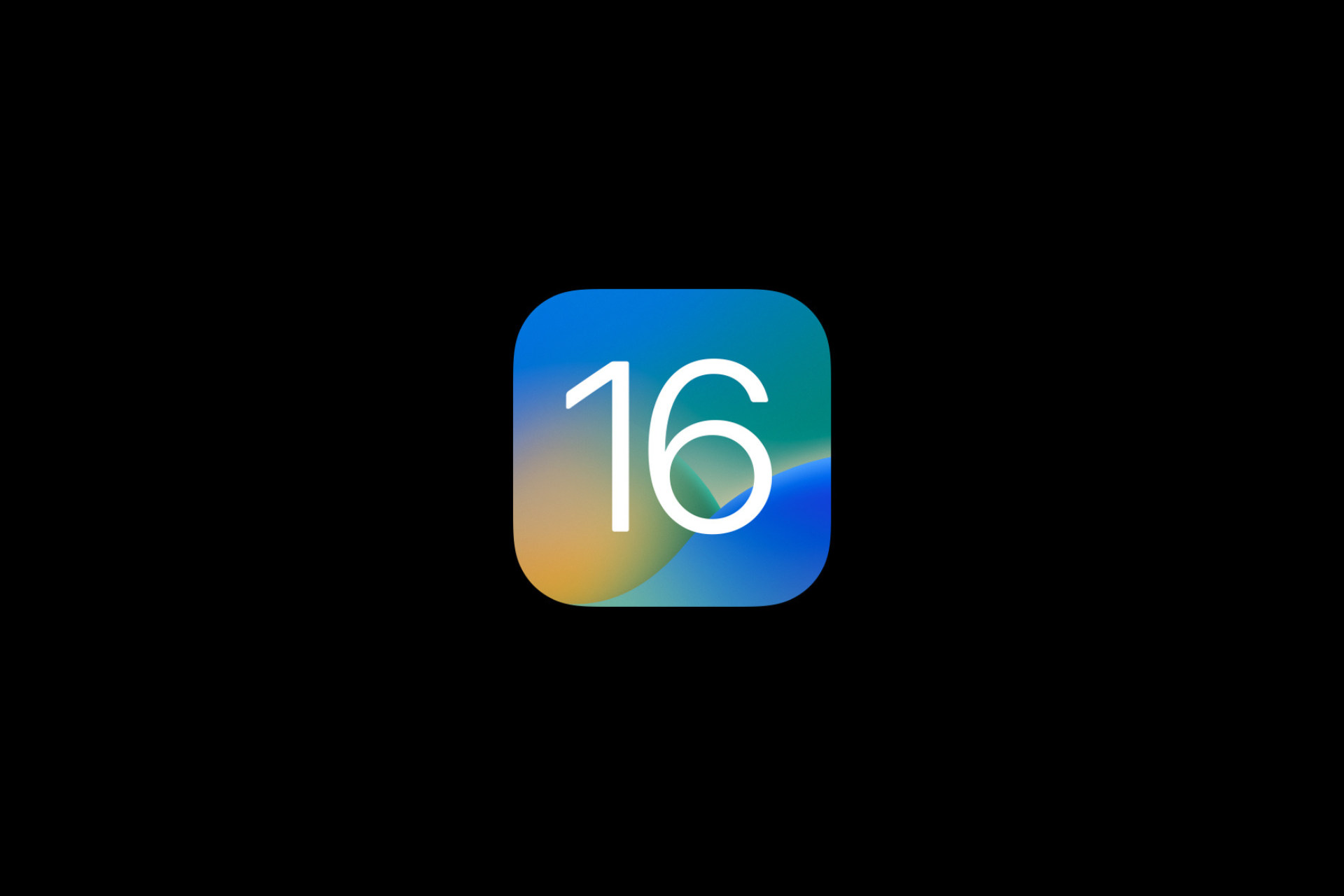Nel corso del keynote di apertura della WWDC 2022, il colosso californiano Apple ha riservato uno spazio importante alla presentazione del nuovo iOS 16, il sistema operativo che arriverà sugli iPhone compatibili nel corso del prossimo autunno ma che è già stato rilasciato, in anteprima, agli sviluppatori.
Oltre a rivoluzionare alcuni aspetti, come la schermata di blocco, resa estremamente personalizzabile, e la nuova gestione delle notifiche, impilate nella parte inferiore dello schermo, iOS 16 porta molte altre novità, alcune delle quali non risultano proprio visibili a primo acchito ma ben amalgamate nel contesto. Scopriamo quali sono le altre novità nascoste della prossima versione di iOS, quelle di cui finora non vi abbiamo parlato.
iOS 16: ecco le 9 (+1) migliori funzionalità nascoste
Come anticipato in apertura ma come, soprattutto, vi abbiamo raccontato nelle ultime settimane, Apple ha recentemente presentato iOS 16, la prossima versione del sistema operativo per iPhone che è stata già rilasciata in anteprima agli sviluppatori e che arriverà presto anche in beta pubblica.
Il nuovo sistema operativo non stravolge in toto l’esperienza utente offerta con iOS 15 ma lo fa principalmente su alcuni aspetti: schermata di blocco e gestione delle notifiche in primis. Oltre alle novità mostrate da Craig Federighi e compagni in occasione del keynote, dall’utilizzo della beta per sviluppatori di iOS 16 sono emerse parecchie novità “nascoste”, passate in secondo piano, che verranno introdotte con la nuova versione del sistema operativo, alcune delle quali appaiono già fatte e finite nonostante siamo ancora alla prima beta.
Se per conoscere tutte le novità già note dal momento della presentazione vi rimandiamo al nostro articolo dedicato scritto in precedenza, nel prosieguo di questo articolo andremo a raccontarvi le migliori tra queste nuove funzionalità passate in secondo piano, spiegandovi la loro utilità.
Indice:
- 1. Bloccare gli album nascosti e le foto eliminate di recente
- 2. Unire le foto duplicate
- 3. Copiare e incollare le modifiche in Foto
- 4. Abilitare/Disabilitare il nuovo pulsante di ricerca Spotlight
- 5. Eliminare un contatto è molto più semplice
- 6. Niente più chiamate terminate per sbaglio
- 7. Possibilità di sfocare lo sfondo della schermata Home
- 8. Impostazioni dedicate alle AirPods
- 9. Più privacy nell’app Note
- 10. Ripristinare il vecchio stile per le notifiche nella schermata di blocco
1. Bloccare gli album nascosti e le foto eliminate di recente
Già da tempo, l’app Foto consente di nascondere le immagini; le immagini aggiunte all’album nascosto, tuttavia, vengono solo spostate nell’album ma non vi era alcuna effettiva utilità riguardo la protezione da sguardi indiscreti. Stesso discorso vale per l’album Eliminati di recente. Con iOS 16 cambia la musica.
Le immagini aggiunte all’album nascosto e le immagini eliminate di recente sono ora bloccate e all’utente viene richiesta l’autenticazione, tramite Face ID, Touch ID o password, per accedere e visualizzare il contenuto di questi album.
2. Unire le foto duplicate
È un’altra novità di Foto introdotta con iOS 16, pensata per risparmiare spazio di archiviazione consentendo agli utenti di eliminare gli scatti o le foto duplicati.
Per poterlo fare basterà aprire l’app Foto e seguire il percorso “Album > Duplicati”, effettuare un tap sul pulsante unisci e confermare l’azione.
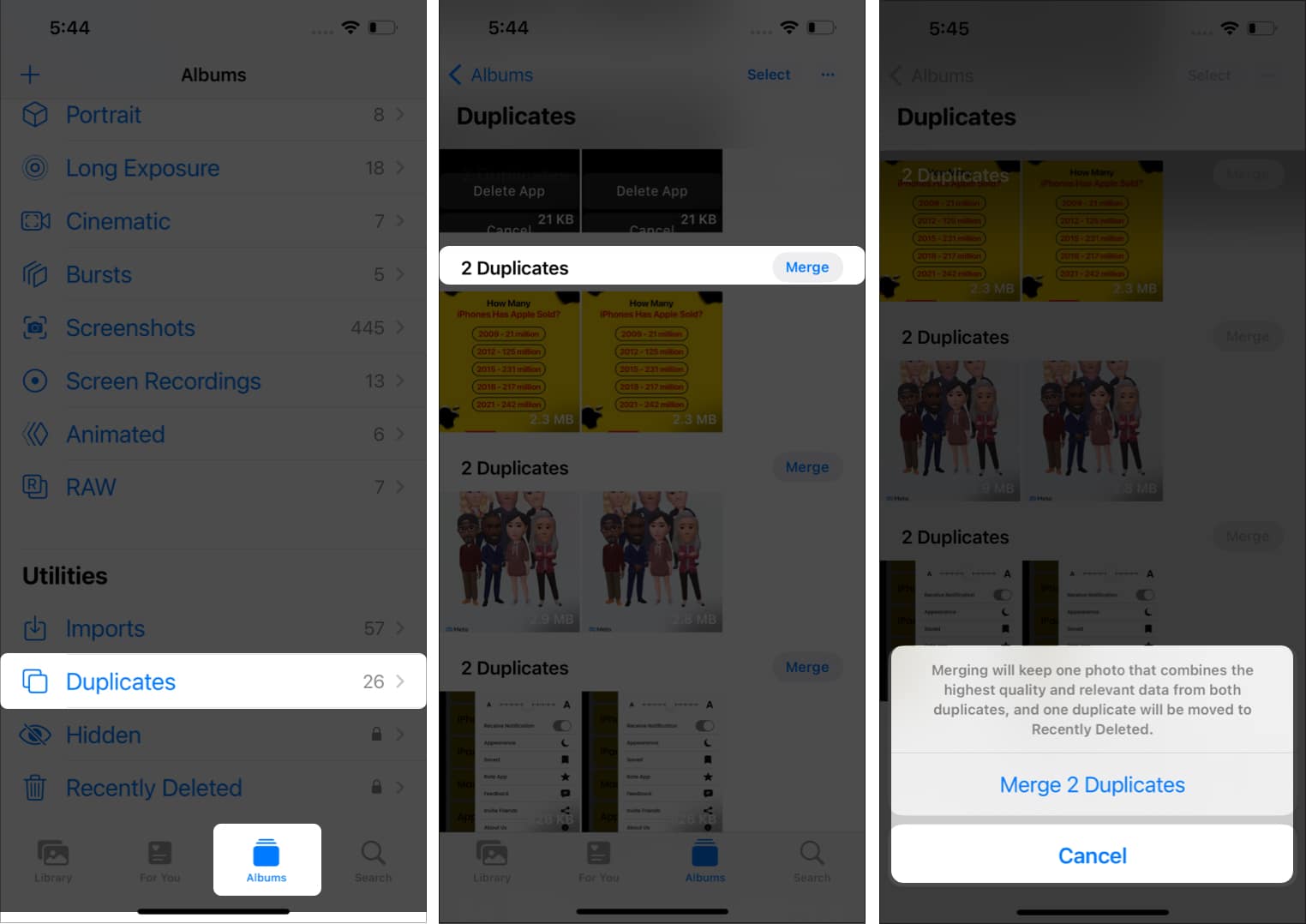
3. Copiare e incollare le modifiche in Foto
Con iOS 16, Foto consente agli utenti di applicare le modifiche apportate ad uno scatto, in maniera semplice, ad un altro scatto: basterà eseguire l’app Foto e selezionare l’immagine modificata in precedenza; successivamente bisognerà effettuare un tap sui tre puntini in alto a destra e selezionare l’opzione copia modifiche.
A questo punto, l’utente dovrà spostarsi all’immagine sulla quale intende applicare le modifiche appena copiate, toccare anche qui i tre puntini in alto a destra e selezionare incolla le modifiche.
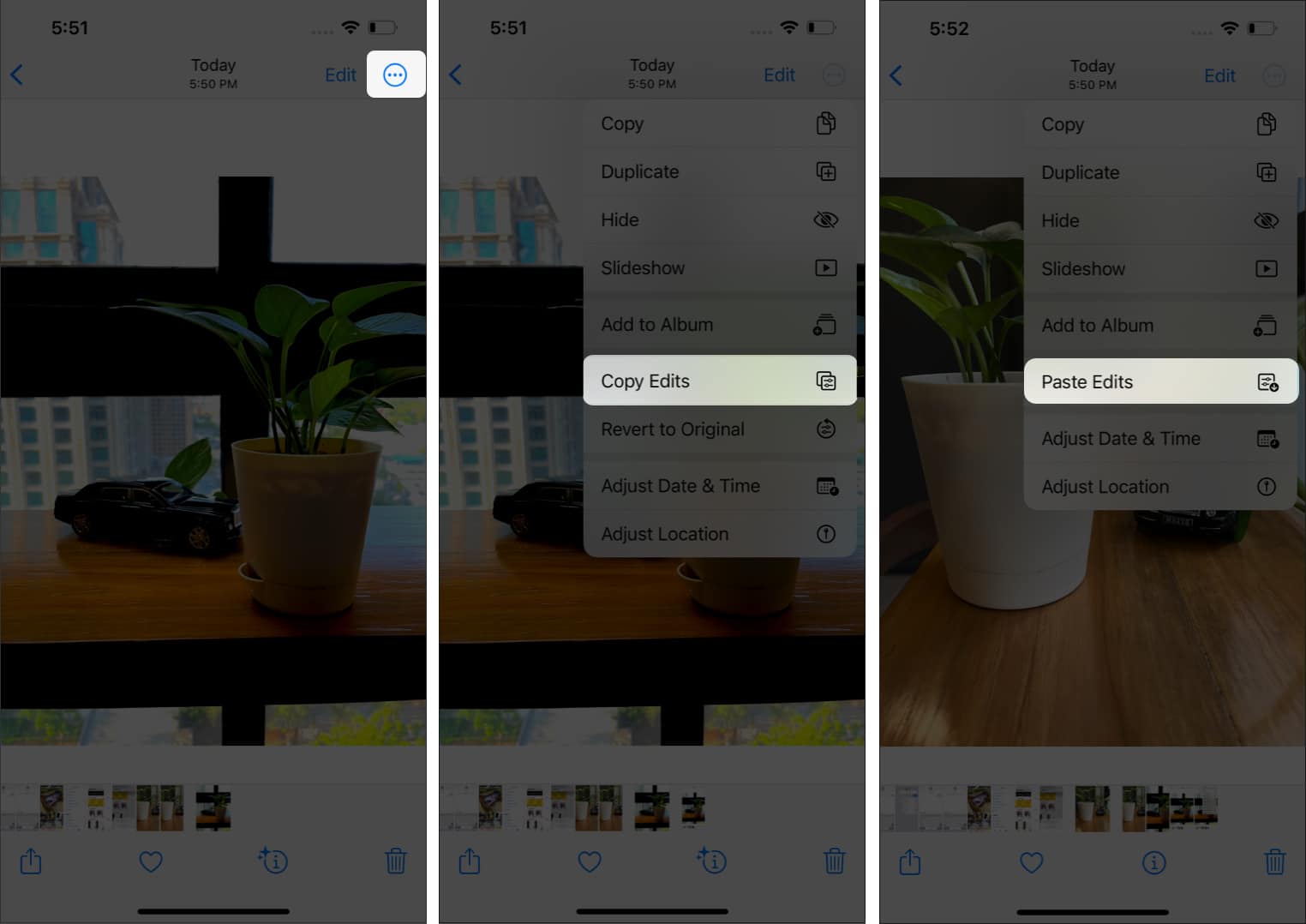
4. Abilitare/Disabilitare il nuovo pulsante di ricerca Spotlight
Gli utenti iOS avranno familiarità con la ricerca Spotlight, raggiungibile tramite uno swipe verso il basso dalla schermata iniziale. Con l’aggiornamento ad iOS 16 è stato introdotto un pulsante nascosto per Spotlight nella schermata iniziale, posizionato nell’indicatore della pagina in basso.
Per chi desiderasse abilitare o disabilitare questa novità, sarà sufficiente seguire il percorso “Impostazioni > Schermata Home > Mostra Spotlight”.
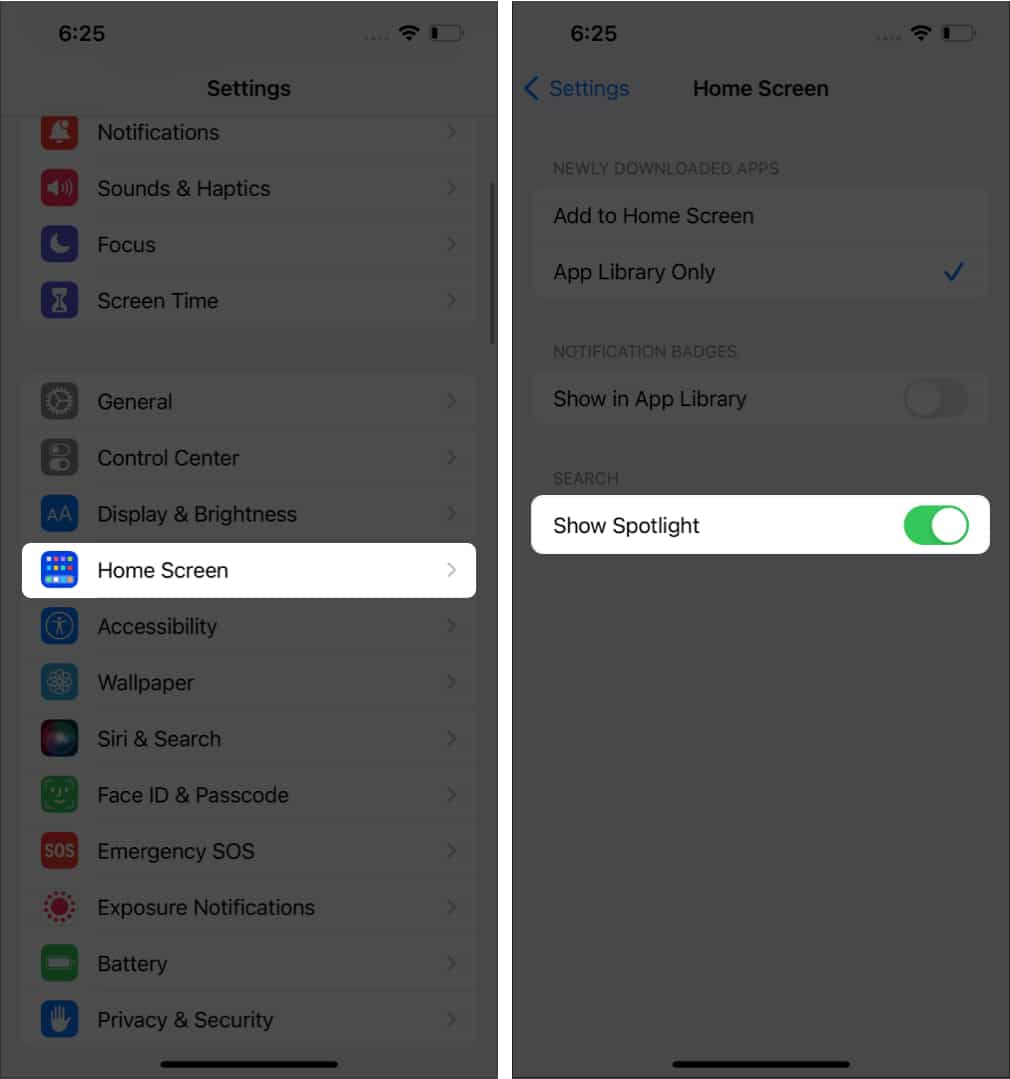
5. Eliminare un contatto è molto più semplice
Gli utenti in possesso di un iPhone sanno da sempre quanto sia frustrante e macchinosa l’operazione per eliminare un contatto dalla propria rubrica: per farlo è infatti necessario aprire la scheda del contatto, entrare nel menu Modifica e scorrere fino in basso per trovare la dicitura “Elimina contatto”.
Anche in questo caso, iOS 16 rende molto più facile l’operazione. Adesso è sufficiente aprire Contatti, scorrere l’elenco fino al contatto che si desidera eliminare, toccarlo e tenerlo premuto e, dal menu contestuale, selezionare Elimina contatto. A questo punto, confermata l’intenzione di eliminare il contatto, il gioco sarà fatto.
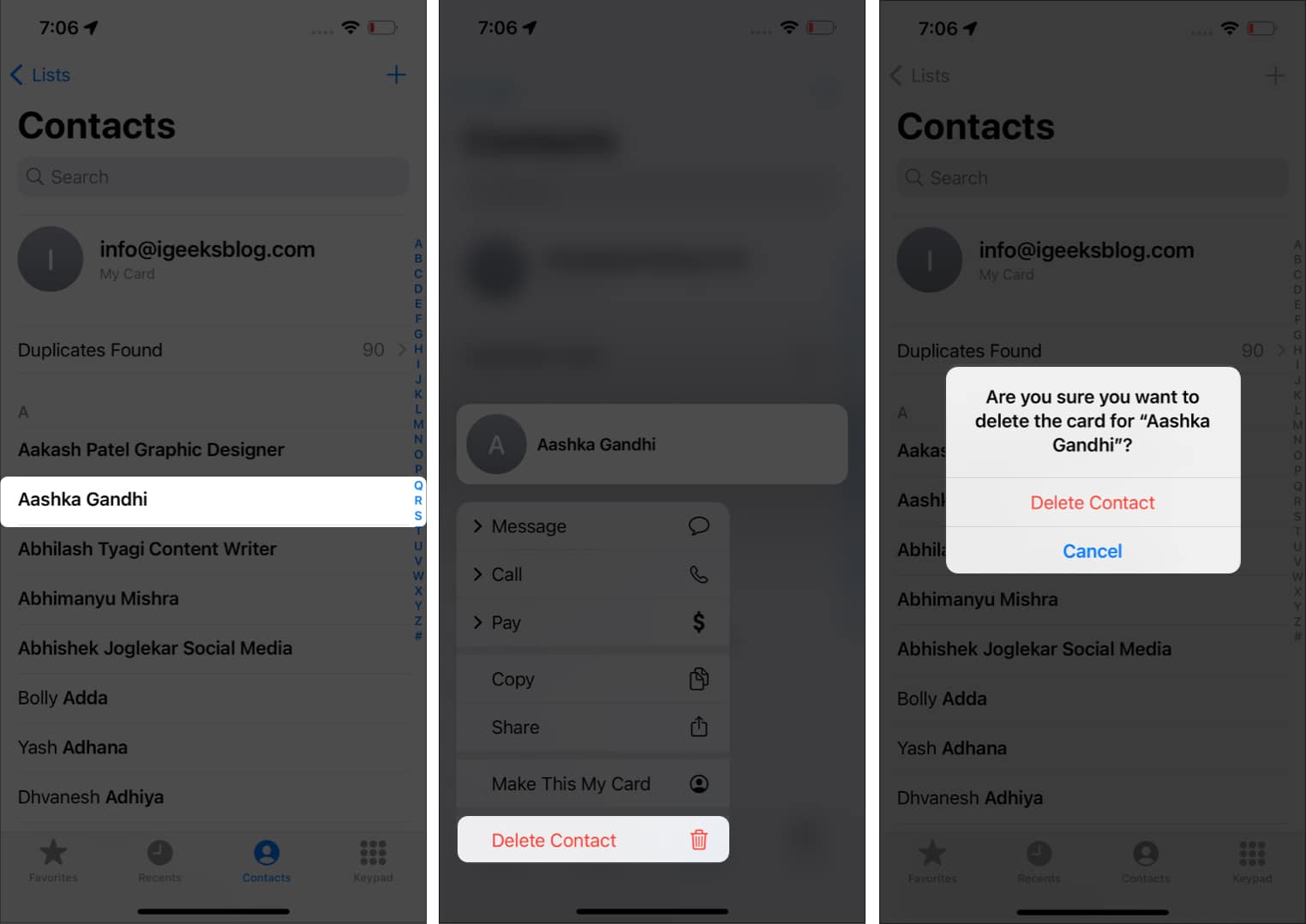
6. Niente più chiamate terminate per sbaglio
iOS 16 introduce anche la possibilità (è opzionale) di disabilitare una funzione che può risultare molto scomoda in alcuni casi: terminare le chiamate vocali tramite la pressione del tasto di accensione.
Per disabilitare questa funzione, basterà seguire il percorso “Impostazioni > Accessibilità > Tocco” e disattivare il flag “Blocca per terminare la chiamata”.
7. Possibilità di sfocare lo sfondo della schermata Home
Nonostante i grandi miglioramenti in tema personalizzazione apportati alla schermata di blocco, iOS 16 non va a stravolgere la schermata Home. L’aggiornamento, tuttavia, permette agli utenti di sfocare lo sfondo nella schermata iniziale per migliorare la leggibilità delle scritte presenti.
Per usufruire di questa novità, basterà seguire il percorso “Impostazioni > Sfondo”, toccare l’anteprima della schermata iniziale e abilitare la voce per la sfocatura.
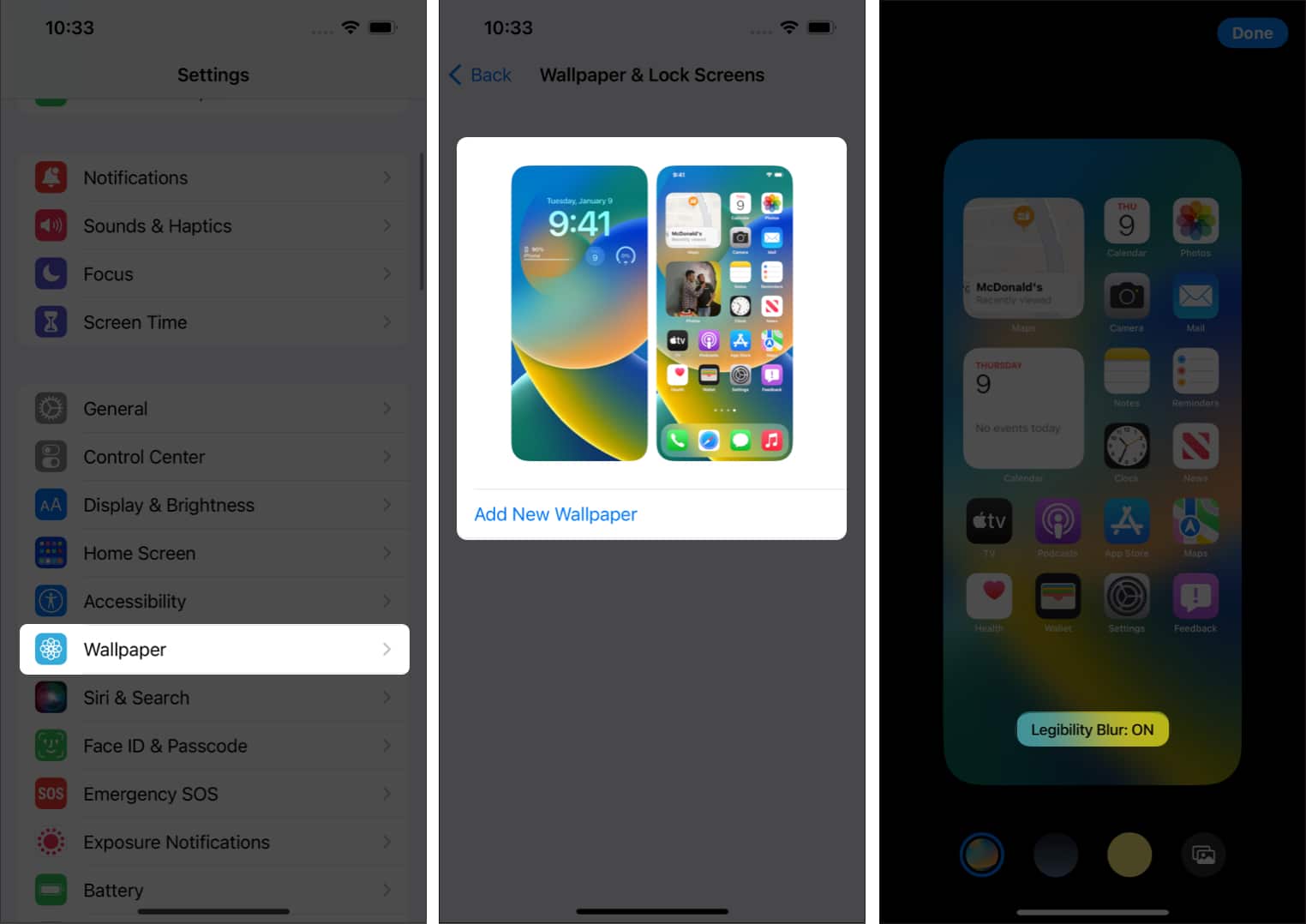
8. Impostazioni dedicate alle AirPods
Collegando le AirPods ad un iPhone aggiornato ad iOS 16, gli utenti noteranno con piacere la presenza di una nuova impostazione dedicata alle AirPods. Non si tratta di una vera e propria app costruita a puntino per le cuffie, al pari di quanto succede con gli Apple Watch, ma si tratta comunque di un grosso passo in avanti di quanto possibile fino ad iOS 15 con le sole possibilità offerte dal sottomenu del dispositivo all’interno delle impostazioni per il bluetooth.
Per completezza d’informazione, il nuovo menu dedicato alle AirPods nelle impostazioni, comparirà, al collegamento delle cuffie, al di sopra dello switch per attivare la modalità aereo.
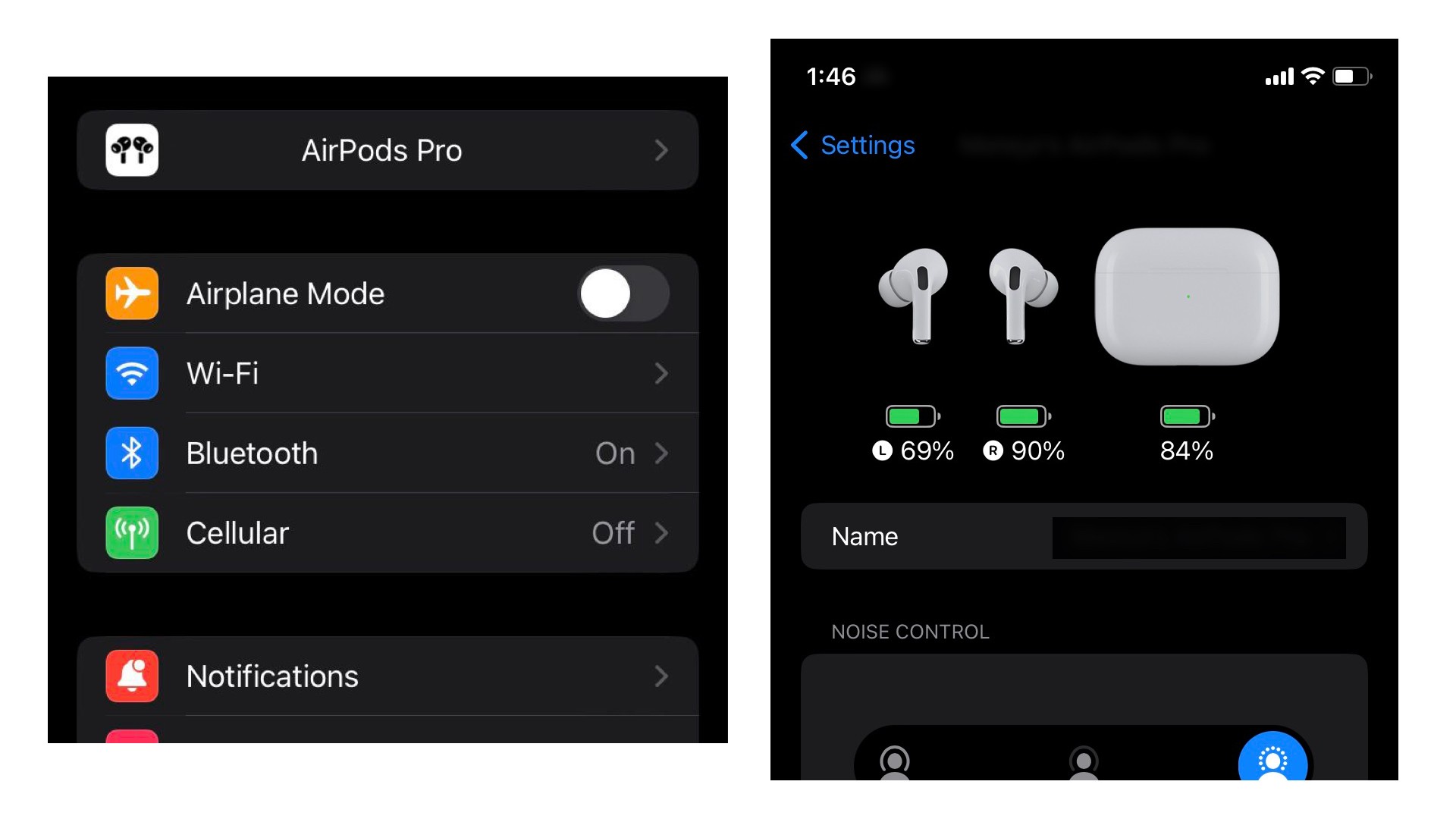
9. Più privacy nell’app Note
Oltre alle novità, già discusse, che vengono apportate all’app Note con iOS 16, gli utenti hanno ora la possibilità di bloccare le singole note e tenerle lontane dai più curiosi, una miglioria molto importante per quanto concerne la privacy: per sbloccarle, basterà una password (può essere la stessa dell’iPhone) o si potranno usare i metodi biometrici.
Per abilitare la novità, basterà aprire Note, toccare e tenere premuta la nota che si desidera bloccare, selezionare “Blocca nota” e toccare “Usa codice dell’iPhone”.
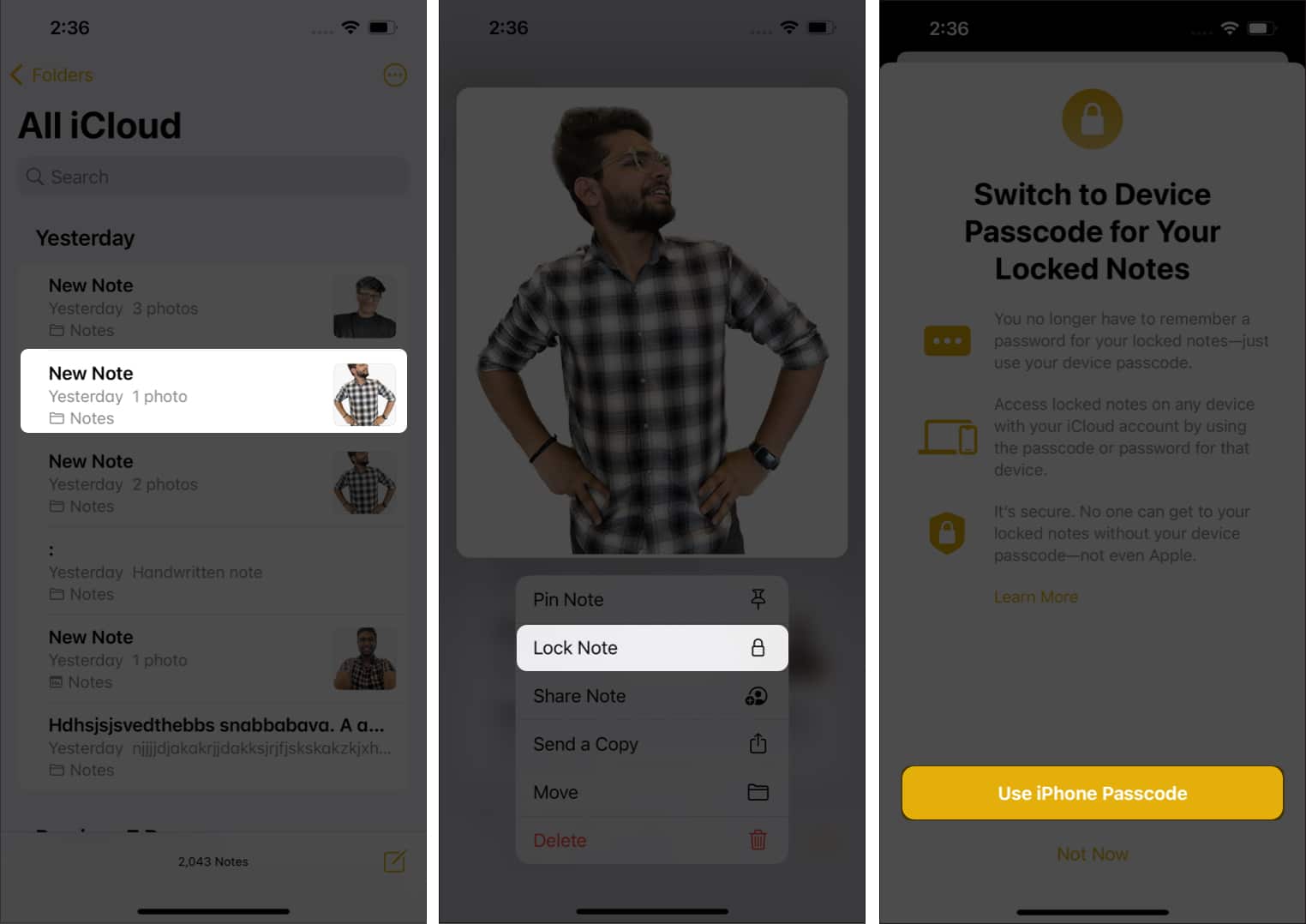
10. Ripristinare il vecchio stile per le notifiche nella schermata di blocco
Quest’ultima non è proprio una “novità” ma, vuole essere una sorta di aiuto per coloro che non apprezzano la nuova disposizione delle notifiche sulla schermata di blocco, ora impilate verso il basso, introdotta con iOS 16.
Se non apprezzate il nuovo stile, tranquilli, il sistema operativo consente di ritornare al passato: nelle Impostazioni, infatti, si potrà scegliere tra la visualizzazione ad elenco, a conteggio o in pila.
Quando arriverà iOS 16?
Come già noto, il nuovo iOS 16, il cui percorso di sviluppo è iniziato relativamente da poco, verrà rilasciato a tutti gli utenti in possesso di un iPhone compatibile (dagli iPhone 8 in poi) nel corso dell’autunno del 2022.
Per gli sviluppatori che partecipano all’Apple Developer Program la versione in anteprima (ovvero la beta) di iOS 16 è già disponibile sul portale degli sviluppatori di Apple mentre la prima beta pubblica sarà rilasciata già durante il mese di luglio sul portale dedicato.
Potrebbe interessarti anche: Apple dice addio alle password su iPhone, iPad e Mac con le Passkeys
I nostri contenuti da non perdere:
- 🔝 Importante: Recensione CMF Watch 3 Pro: costa poco ma vale ogni centesimo
- 💻 Scegli bene e punta al sodo: ecco le migliori offerte MSI notebook business Black Friday 2025
- 💰 Risparmia sulla tecnologia: segui Prezzi.Tech su Telegram, il miglior canale di offerte
- 🏡 Seguici anche sul canale Telegram Offerte.Casa per sconti su prodotti di largo consumo